Gruppenwahl
Die Aktivität Gruppenwahl erleichtert die Bildung von Gruppen, vor allem da das Zuweisen der Teilnehmenden zu einer Gruppe entfällt. Nachdem die gewünschten Gruppen im Kurs definiert wurden, können Kursteilnehmende per Abstimmung eine Gruppe wählen. Sie werden dann automatisch in diese Gruppe eingeteilt, ohne dass Kursleitende noch weitere Schritte unternehmen müssten.
Gruppen definieren
Bevor Sie die Aktivität im Kurs verwenden, müssen Sie die entsprechenden Gruppen anlegen. Klicken Sie oben links auf Teilnehmer/innen.
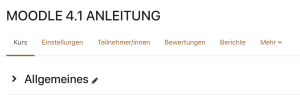
Danach klicken Sie rechts oben auf das Zahnrad und auf Gruppen.
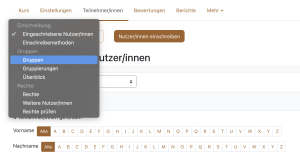
Wählen Sie nun Gruppe anlegen.
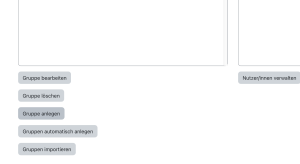
Vergeben Sie einen Gruppennamen. Wenn Sie möchten, können Sie auch noch eine Gruppenbeschreibung hinzufügen und der Gruppe ein Symbolbild zuweisen.
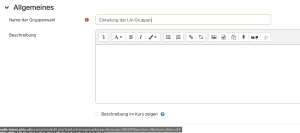
Dies wiederholen Sie, bis alle nötigen Gruppen definiert sind.
Aktivität anlegen

Wie bei allen Aktivitäten in Moodle müssen Sie als Erstes einen Namen und eine Beschreibung eintragen.
Zusätzlich können Sie verschiedene Einstellungen zum Modul vornehmen.
Je nachdem, ob Sie möchten, dass die Teilnehmenden über die Ergebnisse der Abstimmung, also die Einschreibung in die Gruppen informiert sind, wählen Sie eine der Optionen Keine Ergebnisse veröffentlichen, Nach der eigenen Stimmabgabe, Nach Abstimmungsende oder Ergebnisse immer zeigen.
Wenn Sie eine Gruppenwahl nach Themen machen, können Sie auch festlegen, dass die Ergebnisse anonym sind, d.h. die Kursteilnehmenden nicht sehen, wer bereits in der Gruppe ist und sich nicht vorrangig nach den Kolleginnen und Kollegen orientieren. Standardmässig werden die vollständigen Ergebnisse angezeigt.
Stellen Sie Änderung der Abstimmung erlauben, wenn Sie möchten, dass Kursteilnehmende sich nochmals für eine andere Gruppe entscheiden dürfen.
Für Sie als Kursleiterin oder Kursleiter kann es wichtig sein, eine Spalte für die Teilnehmer/-innen ohne Stimmabgabe zu definieren. So haben Sie schnell eine Übersicht, wer noch nicht an der Abstimmung teilgenommen hat und können die Teilnehmenden dazu auffordern.
In der Regel werden Sie die Gruppen so bilden wollen, dass die Teilnehmenden möglichst gleichmässig verteilt sind. Dann ist es nötig, dass Sie eine Obergrenze für die Abstimmung definieren. Zuerst klicken sie aber auf Obergrenze aktivieren.
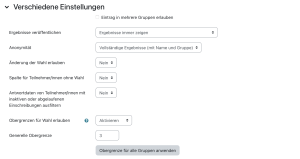
Nun legen Sie für jede Abstimmungsoption fest, welcher Gruppe die Teilnehmenden zugewiesen werden sollten und wie viele Teilnehmende für diese Gruppe erlaubt sind.
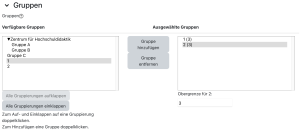
Abstimmung
Für die Kursteilnehmer/-innen stellt sich die Aktivität so dar:
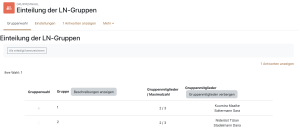
Die Teilnehmenden wählen einfach die gewünschte Gruppe. Je nach Einstellungen sehen sie, wer die anderen Gruppenmitglieder sind.
Mit einem Klick auf den Titel der Aktivität können Sie als Kursleiter/-in anzeigen, wer in der jeweiligen Gruppe ist. Alles Weitere passiert automatisch, d.h. die Teilnehmenden der Gruppenwahl werden automatisch in die von ihnen gewählte Gruppe eingeschrieben. Sie müssen also nicht wie sonst üblich, die Teilnehmenden noch einer Gruppe zuweisen.
Kontrollieren lässt sich dies wiederum über Teilnehmer/innen – Zahnrad – Gruppen.
Von nun an können Sie mit den verschiedenen Gruppenmodi für die meisten Aktivitäten arbeiten oder noch weitere Gruppierungen anlegen, um Material nur einzelnen Gruppen zugänglich zu machen.

